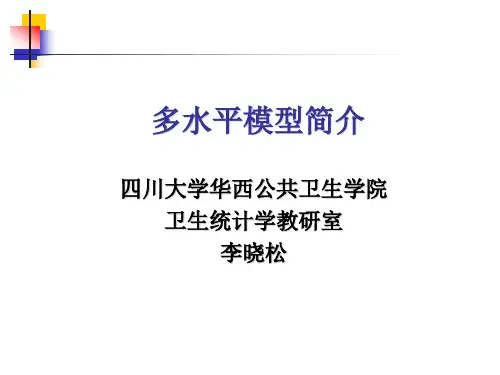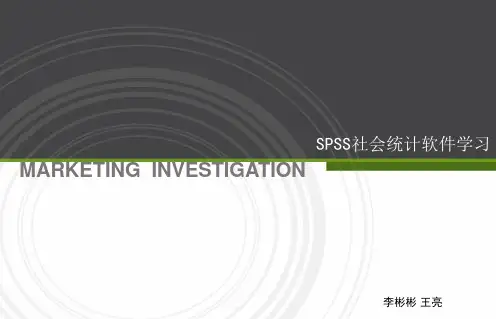多水平统计模型简介SPSS操作共54页
- 格式:ppt
- 大小:4.75 MB
- 文档页数:54



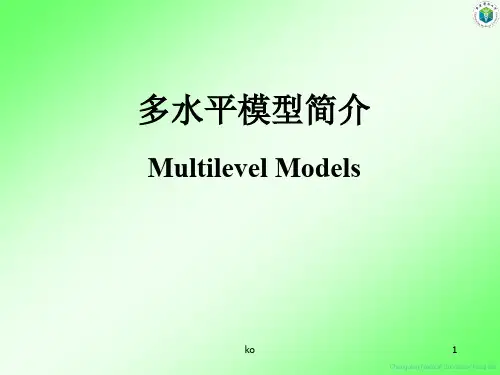
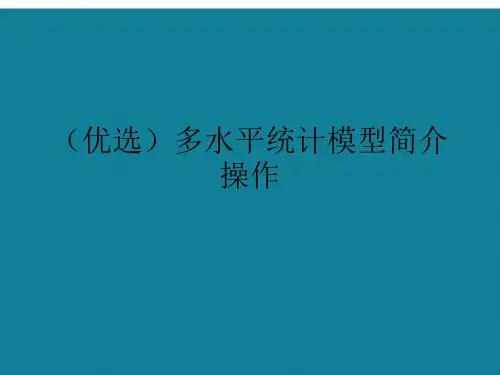
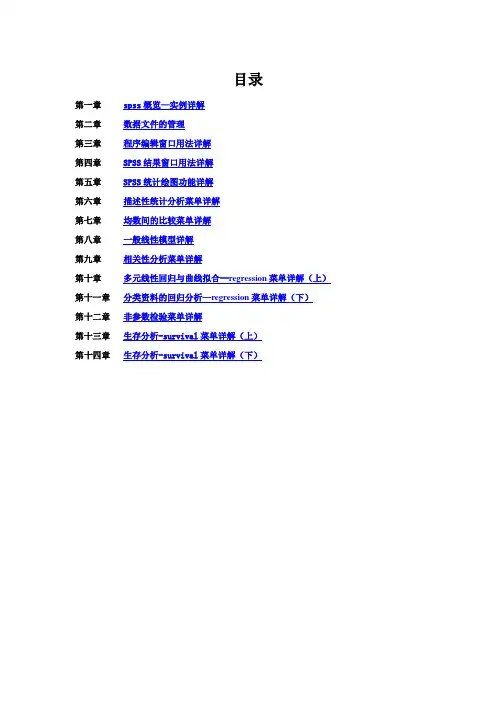
目录第一章spss概览—实例详解第二章数据文件的管理第三章程序编辑窗口用法详解第四章SPSS结果窗口用法详解第五章SPSS统计绘图功能详解第六章描述性统计分析菜单详解第七章均数间的比较菜单详解第八章一般线性模型详解第九章相关性分析菜单详解第十章多元线性回归与曲线拟合--regression菜单详解(上)第十一章分类资料的回归分析—regression菜单详解(下)第十二章非参数检验菜单详解第十三章生存分析-survival菜单详解(上)第十四章生存分析-survival菜单详解(下)第一章 SPSS概览--数据分析实例详解1.1 数据的输入和保存1.1.1 SPSS的界面1.1.2 定义变量1.1.3 输入数据1.1.4 保存数据1.2 数据的预分析1.2.1 数据的简单描述1.2.2 绘制直方图1.3 按题目要求进行统计分析1.4 保存和导出分析结果1.4.1 保存文件1.4.2 导出分析结果欢迎加入SPSS使用者的行列,首先祝贺你选择了权威统计软件中界面最为友好,使用最为方便的SPSS来完成自己的工作。
由于该软件极为易学易用(当然还至少要有不太高的英语水平),我们准备在课程安排上做一个新的尝试,即不急于介绍它的界面,而是先从一个数据分析实例入手:当你将这个例题做完,SPSS的基本使用方法也就已经被你掌握了。
从下一章开始,我们再详细介绍SPSS 各个模块的精确用法。
我们教学时是以SPSS 10.0版为蓝本讲述的--什么?你还在用7.0版!那好,由于10.0版在数据管理的界面操作上和以前版本有较大区别,本章我们将特别照顾一下老版本,在数据管理界面操作上将按9.0及以前版本的情况讲述,但具体的统计分析功能则按10.0版本讲述。
没关系,基本操作是完全一样的。
好,说了这么多废话,等急了吧,就让我们开始吧!希望了解SPSS 10.0版具体情况的朋友请参见本网站的SPSS 10.0版抢鲜报道。
例1.1 某克山病区测得11例克山病患者与13名健康人的血磷值(mmol/L)如下, 问该地急性克山病患者与健康人的血磷值是否不同(卫统第三版例4.8)?患者: 0.84 1.05 1.20 1.20 1.39 1.53 1.67 1.80 1.87 2.07 2.11健康人: 0.54 0.64 0.64 0.75 0.76 0.81 1.16 1.20 1.34 1.35 1.48 1.56 1.87让我们把要做的事情理理顺:首先要做的肯定是打开计算机(废话),然后进入瘟98或瘟2000(还是废话,以下省去废话2万字),在进入SPSS后,具体工作流程如下:1.将数据输入SPSS,并存盘以防断电。
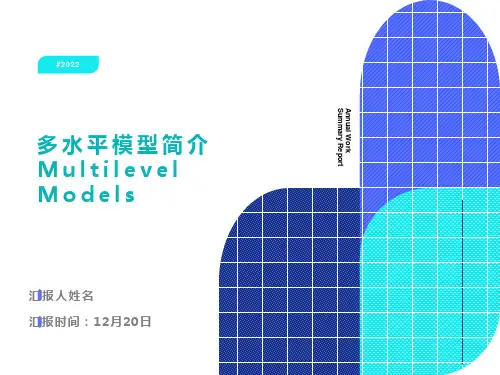

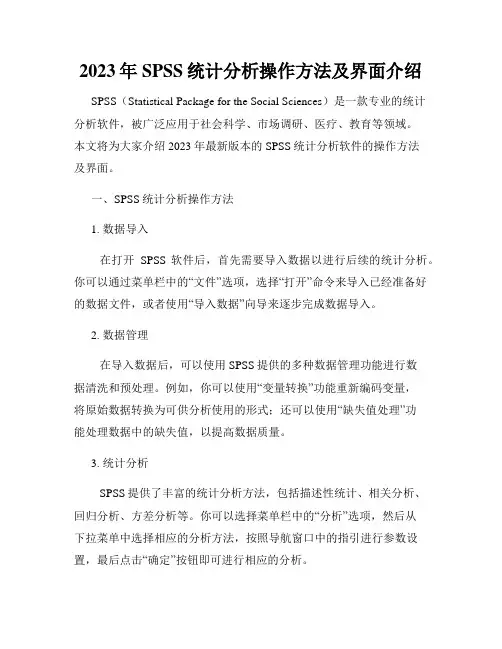
2023年SPSS统计分析操作方法及界面介绍SPSS(Statistical Package for the Social Sciences)是一款专业的统计分析软件,被广泛应用于社会科学、市场调研、医疗、教育等领域。
本文将为大家介绍2023年最新版本的SPSS统计分析软件的操作方法及界面。
一、SPSS统计分析操作方法1. 数据导入在打开SPSS软件后,首先需要导入数据以进行后续的统计分析。
你可以通过菜单栏中的“文件”选项,选择“打开”命令来导入已经准备好的数据文件,或者使用“导入数据”向导来逐步完成数据导入。
2. 数据管理在导入数据后,可以使用SPSS提供的多种数据管理功能进行数据清洗和预处理。
例如,你可以使用“变量转换”功能重新编码变量,将原始数据转换为可供分析使用的形式;还可以使用“缺失值处理”功能处理数据中的缺失值,以提高数据质量。
3. 统计分析SPSS提供了丰富的统计分析方法,包括描述性统计、相关分析、回归分析、方差分析等。
你可以选择菜单栏中的“分析”选项,然后从下拉菜单中选择相应的分析方法,按照导航窗口中的指引进行参数设置,最后点击“确定”按钮即可进行相应的分析。
4. 结果输出统计分析完成后,SPSS会自动生成结果报告,并在输出窗口中展示分析结果。
你可以选择“查看”菜单中的“输出”选项来查看分析结果,也可以使用“复制”功能将结果复制到其他文件中进行保存和分享。
二、SPSS统计分析界面介绍1. 菜单栏SPSS的菜单栏位于软件界面的顶部,包含了各种功能和命令选项,用于对数据进行管理、统计分析和结果输出等操作。
通过菜单栏,你可以方便地访问和使用SPSS提供的各种功能。
2. 工具栏SPSS的工具栏位于软件界面的上方,包含了常用的工具按钮,用于快速执行一些常用的操作。
例如,你可以使用工具栏上的按钮实现数据导入、分析操作和报告输出等功能。
3. 数据视图和变量视图在SPSS的主界面中,左下方是“数据视图”和“变量视图”两个选项卡。